Įrenginių tvarkyklės leidžia jūsų įrenginiams tinkamai veikti jūsų kompiuteryje. Ir naujausias vairuotojas saugo jūsų „TP-Link“ „Bluetooth“ adapteris puikios būklės ir maksimaliai išnaudoti aparatinę įrangą.
TP-Link „Bluetooth“ adapterio tvarkyklę galite įdiegti arba atnaujinti dviem būdais:
1 variantas - rankiniu būdu - Tam reikia tam tikrų žinių apie kompiuterį. Turite apsilankyti oficialioje svetainėje ir ieškoti savo modelio. Tada atsisiųskite vedlį, kuriam reikia papildomos konfigūracijos diegimo metu.
2 variantas - automatiškai (rekomenduojama) - Jums nereikia būti išmanančiu technologijas, kad vairuotojai būtų nuolat atnaujinami. Jums tereikia kelių paspaudimų ir kompiuterio su internetu.
1 parinktis: įdiekite arba atnaujinkite tvarkyklę rankiniu būdu
Jei esate susipažinę su kompiuterio aparatine įranga, galite atlikti šiuos veiksmus rankiniu būdu įdiegdami arba atnaujindami „TP-Link“ „Bluetooth“ adapterio tvarkyklę:
„Windows 7“ arba „XP“
- Pirmiausia turite aplankyti „TP-Link“ oficiali svetainė .
- Viršutiniame meniu spustelėkite didintuvo piktogramą.

- Spustelėkite įvesties sritį ir įveskite savo įrenginio modelį. Tada paspauskite Įveskite . Čia mes naudosime UB400 pavyzdžiui.

- Paieškos rezultatuose raskite savo įrenginį ir spustelėkite Parama .
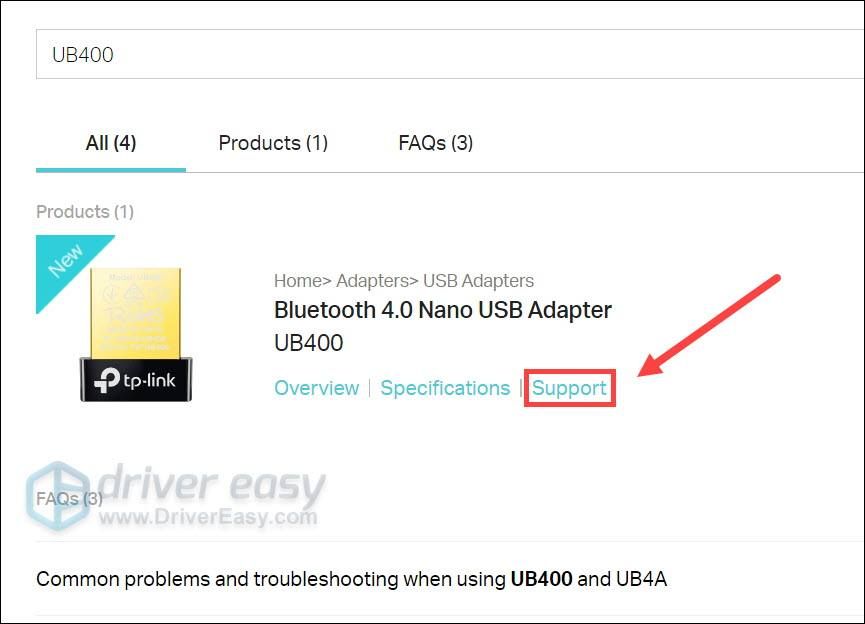
- Spustelėkite Vairuotojas . Tada spustelėkite atsisiuntimo nuorodą žemiau esančioje formoje.
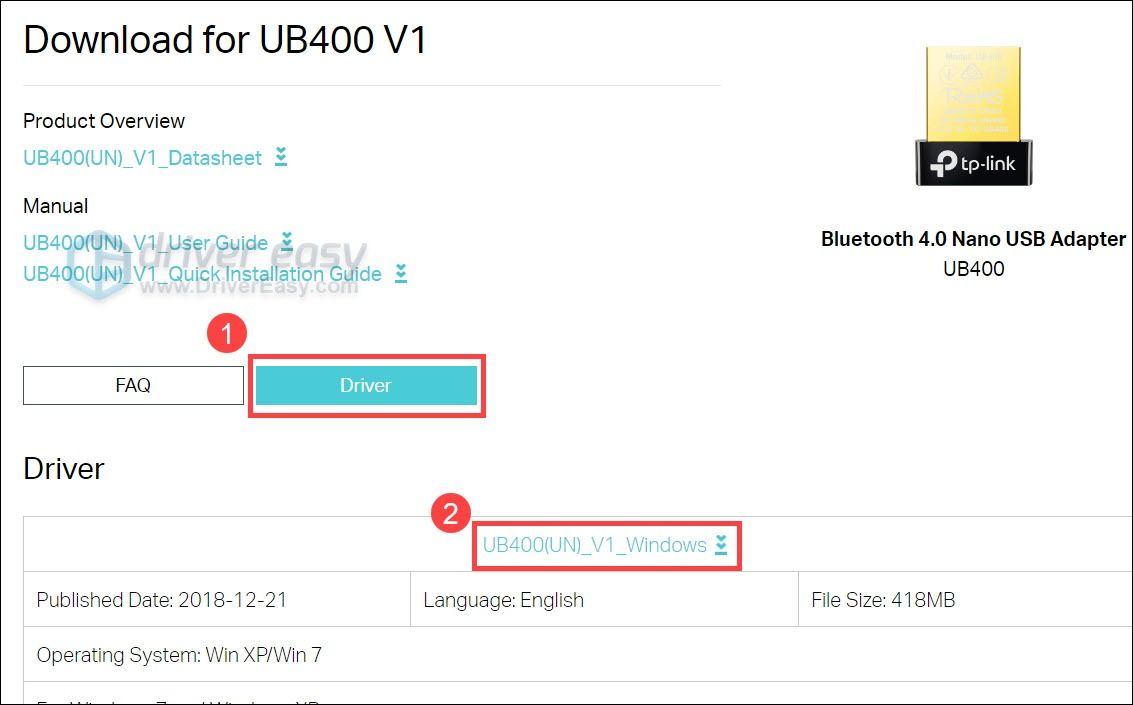
- Atsisiųsdami atidarykite diegimo programą ir vykdykite ekrane pateikiamas instrukcijas, kad įdiegtumėte arba atnaujintumėte tvarkyklę.
„Windows 10“, 8 arba 8.1
- Klaviatūroje paspauskite Win + R („Windows“ klavišą ir „r“ klavišą), kad iškviestumėte dialogo langą Vykdyti. Įveskite arba įklijuokite devmgmt.msc ir spustelėkite Gerai .
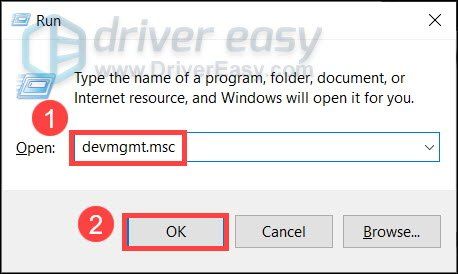
- Iššokančiajame lange spustelėkite „Bluetooth“ išplėsti sąrašą. Dešiniuoju pelės mygtuku spustelėkite „Bluetooth“ adapterį ir pasirinkite Atnaujinti tvarkyklę .
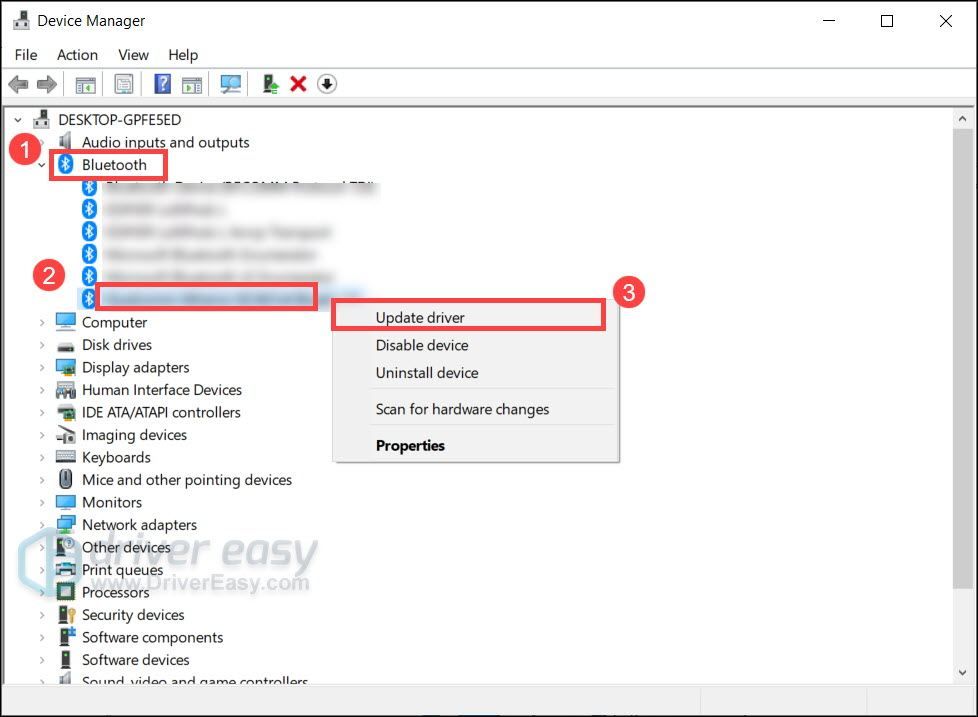
Jei „Windows“ neranda naujausios „Bluetooth“ adapterio tvarkyklės, patikrinkite toliau pateiktą automatinio naujinimo metodą.
2 parinktis: automatiškai įdiekite arba atnaujinkite tvarkyklę
Jei neturite laiko, kantrybės ar kompiuterinių įgūdžių atnaujinti „Bluetooth“ tvarkyklę rankiniu būdu, galite tai padaryti automatiškai Vairuotojas lengvai . „Driver Easy“ automatiškai atpažins jūsų sistemą ir ras tinkamas tvarkykles tiksliai jūsų „Bluetooth“ adapteriui ir „Windows“ versijai, ir jas tinkamai atsisiųs ir įdiegs:
- parsisiųsti ir įdiekite „Driver Easy“.
- Paleiskite „Driver Easy“ ir spustelėkite Skenuoti dabar mygtuką. Tada „Driver Easy“ nuskaitys jūsų kompiuterį ir aptiks visas tvarkykles, turinčias problemų.
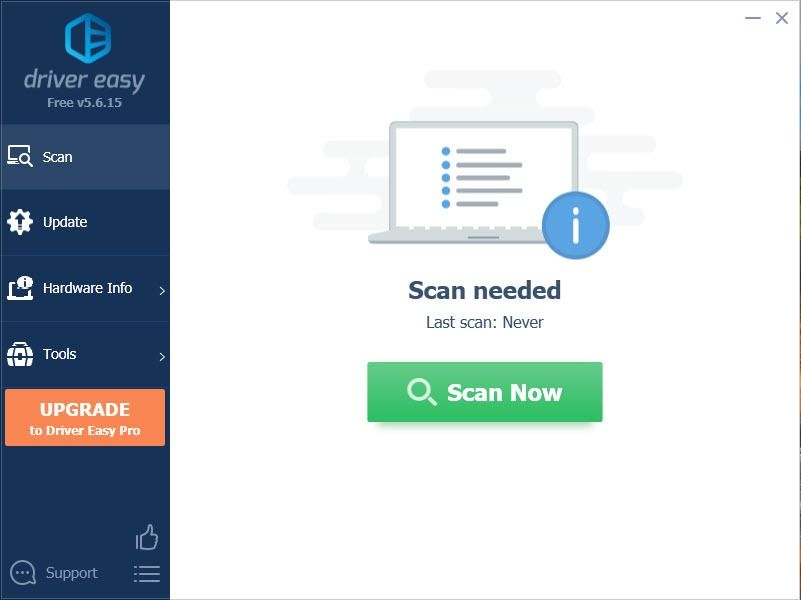
- Spustelėkite Atnaujinti viską automatiškai atsisiųsti ir įdiegti teisingą visi tvarkyklių, kurių trūksta arba pasenę jūsų sistemoje.
(Tam reikia Pro versija - būsite paraginti naujovinti, kai spustelėsite „Atnaujinti viską“. Jei nenorite mokėti už „Pro“ versiją, vis tiek galite atsisiųsti ir įdiegti visus jums reikalingus tvarkykles naudodami nemokamą versiją; juos tiesiog turite atsisiųsti po vieną ir rankiniu būdu įdiegti įprastu „Windows“ būdu.)
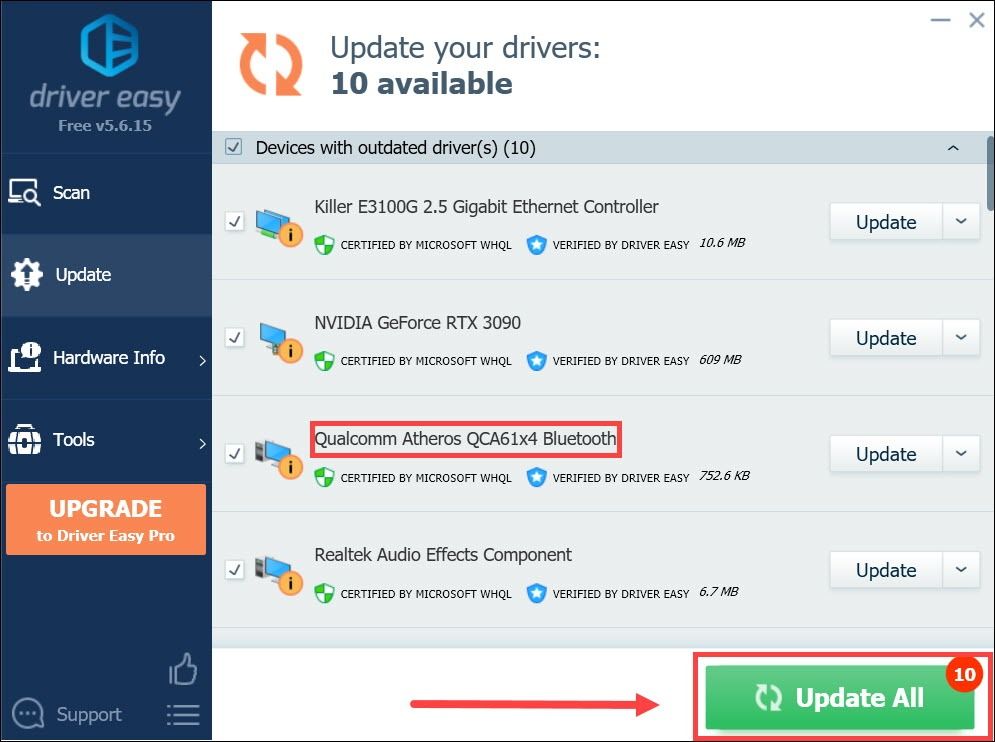
Atnaujinę visas tvarkykles, iš naujo paleiskite kompiuterį, kad jis būtų visiškai veiksmingas.
Tikimės, kad šis pranešimas padėjo jums gauti naujausią „TP-Link Bluetooth“ adapterio tvarkyklę. Jei turite kokių nors idėjų ar klausimų, nedvejodami praneškite mums toliau pateiktame komentarų skyriuje.


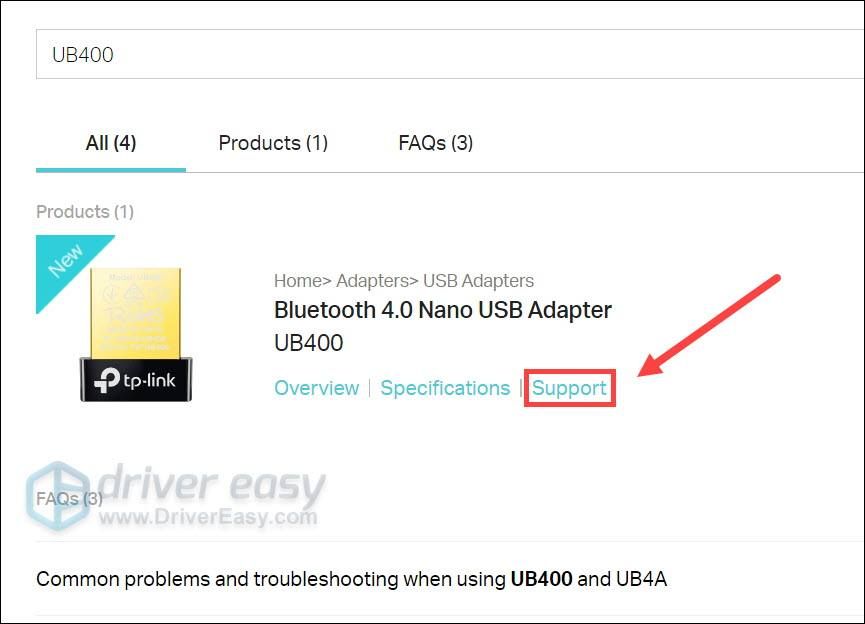
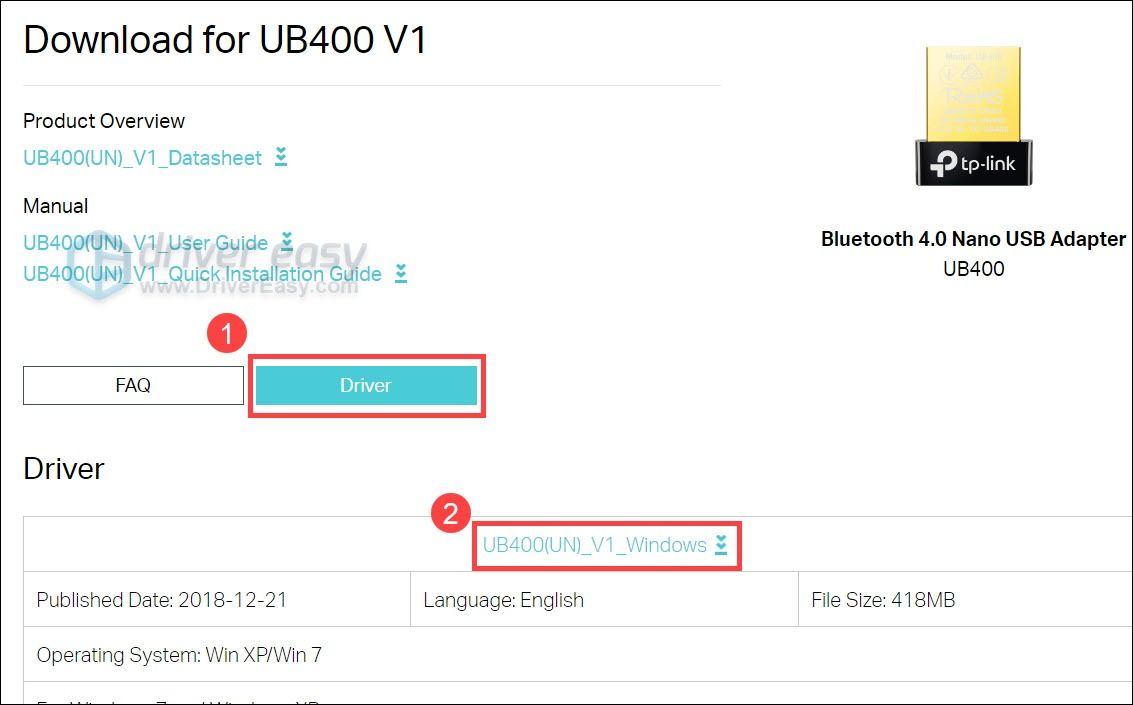
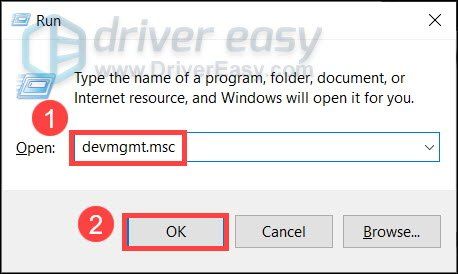
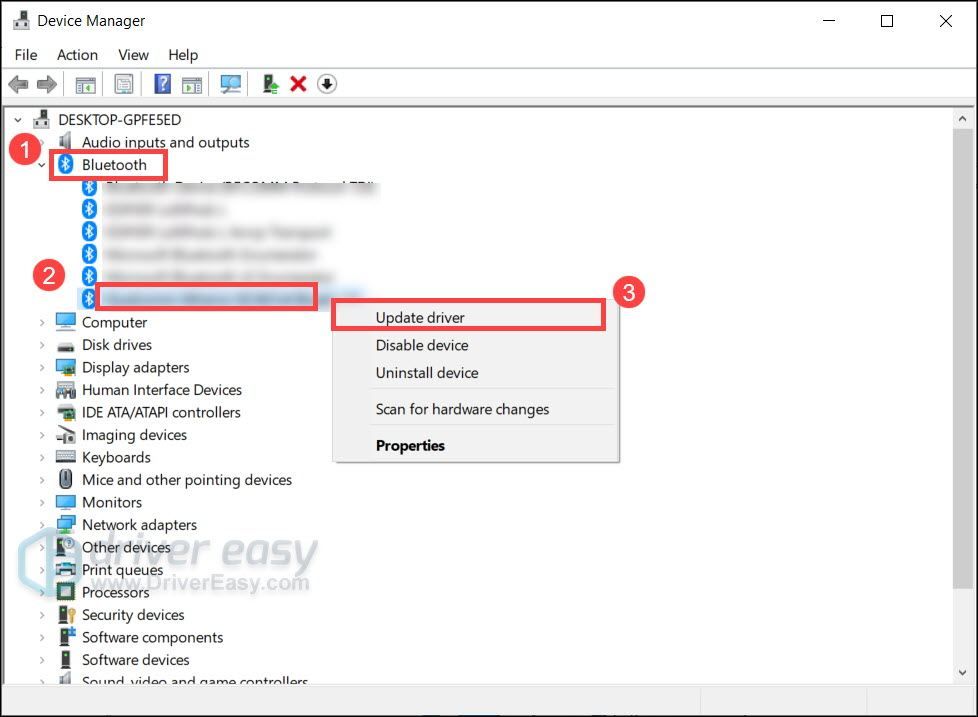
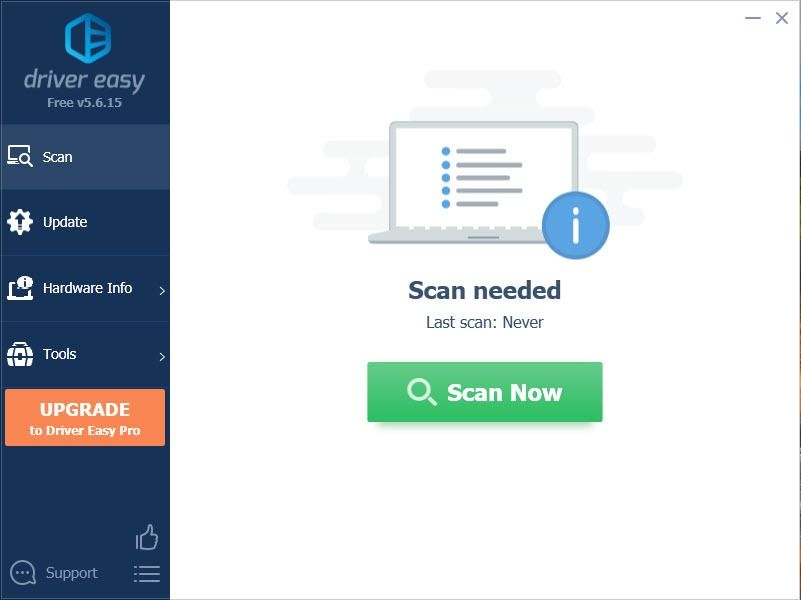
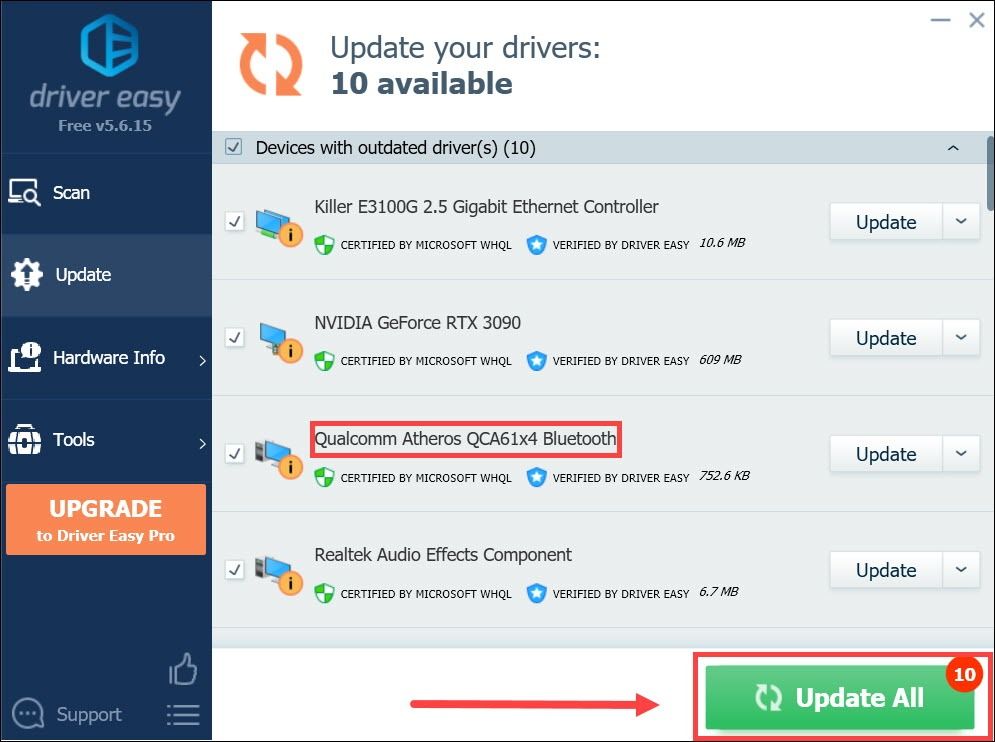



![[Išspręsta] Nepavyko įdiegti spausdintuvo. Operacija negalėjo būti baigta](https://letmeknow.ch/img/printer-issues/15/unable-install-printer.png)

![[5 sprendimai] Išspręskite „WiFi“ dingimo problemą](https://letmeknow.ch/img/other/80/r-soudre-le-probl-me-de-disparition-du-wifi.jpg)
